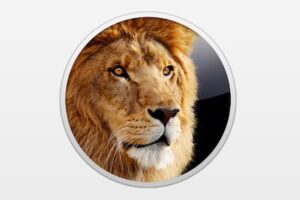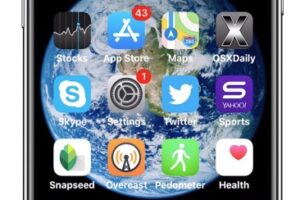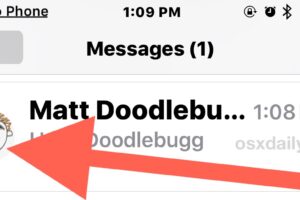Comment réparer l'écran du câble de recharge de l'Apple Watch qui se gondole

Si vous possédez une Apple Watch, ou si vous venez d'en acheter une, il peut arriver que l'Apple Watch affiche à l'écran un câble de charge en forme de ligne sinueuse, parfois accompagné d'une petite icône en forme d'éclair. Certaines personnes ont même appelé cet écran "l'écran serpent vert" ou "l'écran serpent rouge" parce qu'il ressemble aussi à l'ancien jeu vidéo du serpent. Si vous voyez cet écran, vous avez probablement remarqué que l'Apple Watch ne s'allume pas du tout, mais qu'elle ne fait qu'afficher cette image.
Si vous voyez l'écran de lignes sinueuses sur l'écran de votre Apple Watch, c'est en fait assez facile à réparer, mais vous devrez faire preuve d'un peu de patience.
Que signifie l'écran de câble à lignes gribouillées sur l'Apple Watch ?
Vous pouvez voir l'écran du câble en forme de ligne gribouillée sur l'Apple Watch lorsque la batterie de l'Apple Watch est très faible. Cela peut se produire après que l'Apple Watch n'a pas été rechargée ou utilisée pendant une longue période. Cela peut également se produire avec une Apple Watch neuve qui n'est plus chargée du tout.
Comment réparer l'écran du câble de recharge à lignes irrégulières sur l'Apple Watch ?
Pour réparer l'écran du câble de charge en forme de gribouillis sur l'Apple Watch, vous devez connecter l'Apple Watch à un chargeur et la laisser se charger pendant un certain temps.
La clé est de s'armer de patience, de laisser l'Apple Watch branchée et sur le chargeur, éventuellement toute la nuit.
Il se peut même que vous deviez connecter le chargeur de l'Apple Watch à un port USB-C sur un Mac ou à une prise de courant plus puissante, car il arrive que la sortie du chargeur soit insuffisante pour recharger l'Apple Watch (ou quoi que ce soit d'autre d'ailleurs).
Si vous connectez l'Apple Watch à un ordinateur pour la recharger, assurez-vous que le Mac/PC est également connecté à une prise murale afin que l'énergie soit transférée.
Je l'ai rechargée pendant un certain temps, mais elle ne fonctionne toujours pas.
Il se peut que vous deviez maintenir l'Apple Watch en charge beaucoup plus longtemps que d'habitude pour résoudre ce problème. Comme indiqué précédemment, il se peut que vous deviez charger l'Apple Watch pendant la nuit.
Assurez-vous également que l'Apple Watch est bien posée sur le chargeur de l'Apple Watch.
En outre, vérifiez que le chargeur de l'Apple Watch est branché sur une prise de courant ou sur un Mac/PC à l'aide d'un câble USB.
Cela peut sembler évident, mais on l'oublie souvent. Assurez-vous que tous les emballages ont été retirés à la fois du chargeur et de l'Apple Watch elle-même.
Si l'Apple Watch ne s'allume pas ou si l'écran serpent ne disparaît pas, vous pouvez contacter Apple pour obtenir une assistance officielle ou vous rendre dans un Apple Store ou un centre de réparation agréé. Il est toujours possible qu'un problème matériel, comme une batterie défectueuse, doive être résolu, bien que cela soit beaucoup moins probable que l'appareil ait simplement besoin d'une bonne charge prolongée.
-
Avez-vous déjà vu l'écran de serpent de charge de l'Apple Watch ? Avez-vous pu le résoudre facilement en rechargeant simplement l'Apple Watch comme prévu ?